
Hướng dẫn cách viết dấu lớn hơn hoặc bằng trong Excel, Word
Nắm quy tắc đổi dấu lớn hơn hoặc bằng là kỹ năng mà những ai có tính chất công việc hay học tập buộc sử dụng Excel và Word chắc chắn không còn xa lạ gì. Chúng xuất hiện hầu hết trong các bảng tính hay báo cáo về tài chính. Tuy nhiên cách đánh dấu (ký hiệu) lớn hơn hoặc bằng trong Word, Excel chưa hẳn đã có nhiều người thông thạo. Dưới đây là các cách để bạn có thể gõ chúng nhanh chóng.
Ý nghĩa của dấu lớn hơn hoặc bằng
Ký hiệu lớn hơn hoặc bằng (≥) xuất hiện nhiều trong các phép tính hay các công thức toán học. Việc sử dụng dấu (≥) có nhiều tác dụng và ý nghĩa nhất định:
- Xác định các ngưỡng giá trị giới hạn: Ký hiệu lớn hơn hoặc bằng giúp xác định rõ ràng các ngưỡng hay giới hạn trong bảng tính. Chúng tạo ra phép so sánh giữa các giá trị. Ví dụ đơn giản như khi viết một báo cáo, bạn có thể sử dụng dấu ≥ để chỉ ra rằng “tổng chi phí tháng vừa qua đạt mức tối thiểu là 30.000.000 đồng”.
- Dùng trong Excel để tính toán: Nhiều người tìm hiểu cách đánh dấu lớn hơn hoặc bằng trong excel bởi phần mềm Microsoft Excel thường sử dụng ký hiệu này trong các công thức và hàm Excel tính toán. Ý nghĩa của chúng là giúp xác định điều kiện và ràng buộc để thực hiện các phép tính. Ví dụ như bạn dùng dấu này để tính tổng các số lớn hơn hoặc bằng một giá trị cụ thể trong dãy dữ liệu.
- Xác định các giá trị tối thiểu và giá trị tối đa: Dấu ≥ xuất hiện cho ta thông tin về giới hạn tối thiểu của một tập hợp giá trị. Với những ai làm quản lý kho hàng hay phân tích dữ liệu thì ký hiệu này giúp xác định giá trị nhỏ nhất trong tập dữ liệu một cách rõ ràng nhất, hỗ trợ người quản lý đưa ra quyết định vận hành hiệu quả doanh nghiệp.
- Giải quyết các vấn đề liên quan đến toán học: Các vấn đề luận giải logic, các phương trình toán học nói chúng đều cần dùng đến dấu ≥.

Hiện nay Microsoft Excel và Microsoft Word chính là hai phần mềm được nhiều người ứng dụng trong công việc và học tập. Xử lý tài liệu đồ sộ chỉ trong một bảng tính đã không còn quá khó khăn và chắc hẳn lúc này bạn sẽ “bắt gặp” thường xuyên các ký tự toán học, điển hình như ký hiệu lớn hơn hoặc bằng. Có cho mình một “con” laptop xịn sò để thực hiện công việc này nhanh chóng hơn là điều đáng để cân nhắc. Một số sản phẩm laptop phù hợp với dân văn phòng mà bạn có thể tham khảo như:
[Product_Listing categoryid='380' propertyid=' customlink='https://cellphones.com.vn/laptop.html' title='Danh sách Laptop đang được quan tâm nhiều tại CellphoneS']
Cách đánh dấu lớn hơn hoặc bằng trong Excel
Excel là phần mềm bảng tính trong bộ Microsoft Office nổi tiếng. Phần mềm này cho phép người dùng ghi lại dữ liệu, trình bày thông tin dưới dạng bảng, tính toán, xử lý thông tin nhanh và chính xác với lượng dữ liệu lớn. Vậy quy tắc viết ký hiệu lớn hơn hoặc bằng trong Excel ra sao?
Sử dụng biểu tượng Symbol
Đây là cách đơn giản mà người dùng được khuyến khích sử dụng để chèn các ký tự cần thiết vào trong đó có dấu ≥:
- Bước 1: Chọn ô mà bạn muốn chèn ký tự lớn hơn hoặc bằng, sau đó nhấn chọn tab Insert.
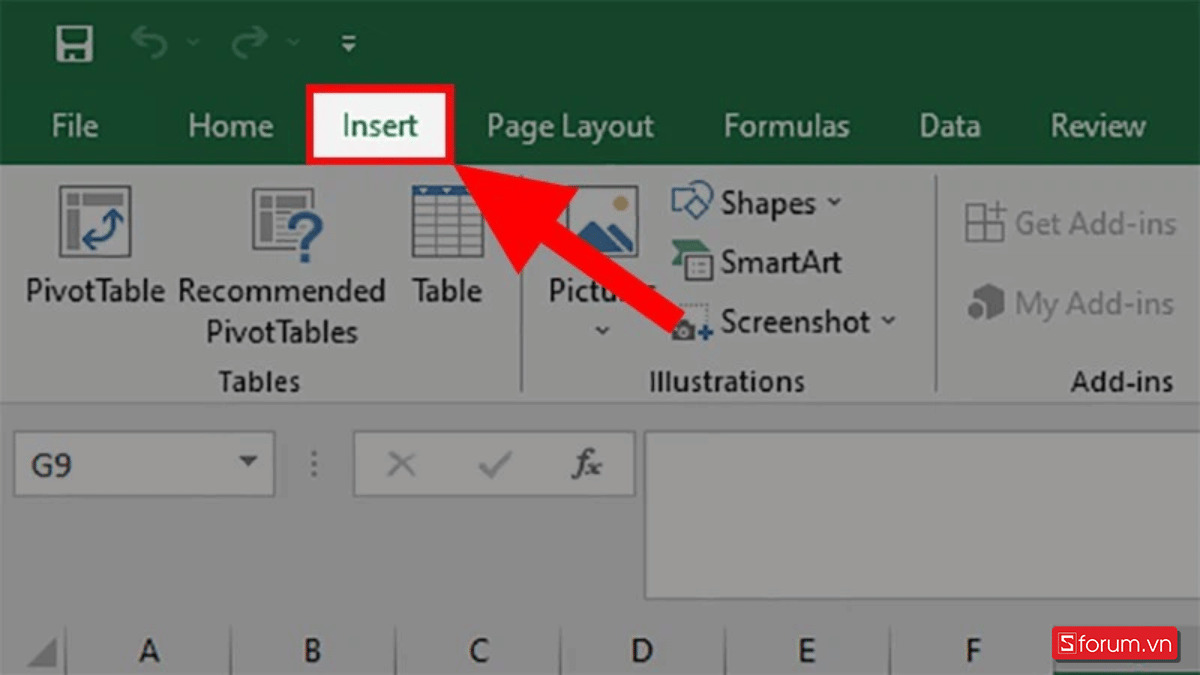
- Bước 2: Di chuyển chuột tới thanh Symbols, đi đến mục Symbols và nhấp vào.
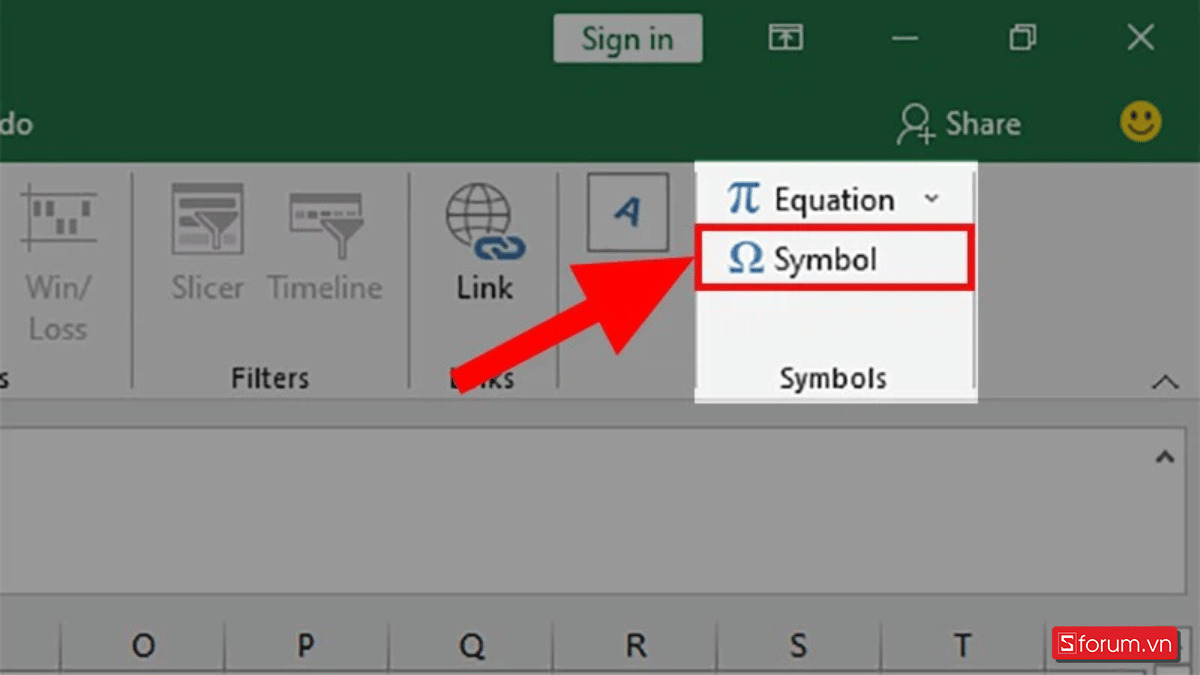
- Bước 3: Bảng Symbol sẽ xuất hiện và bạn nhấn chọn Font Symbol.
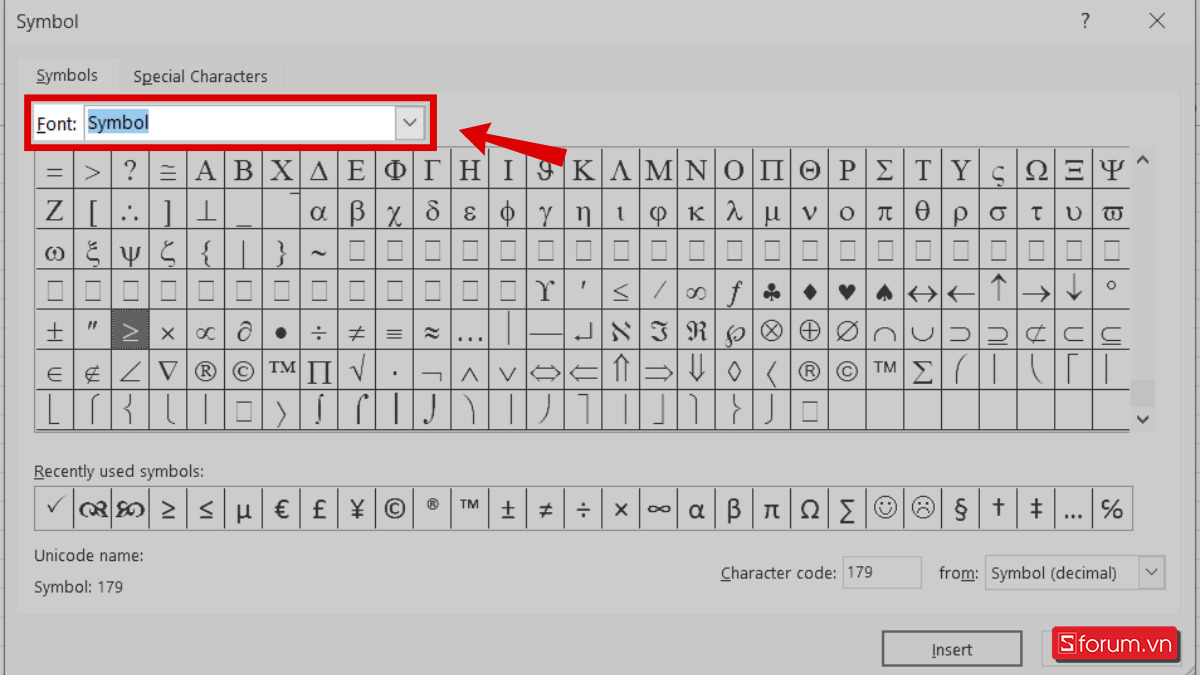
- Bước 4: Hãy chọn ký hiệu lớn hơn hoặc bằng và sau đó nhấp vào lệnh Insert bên dưới bảng để chèn dấu vào bảng Excel.
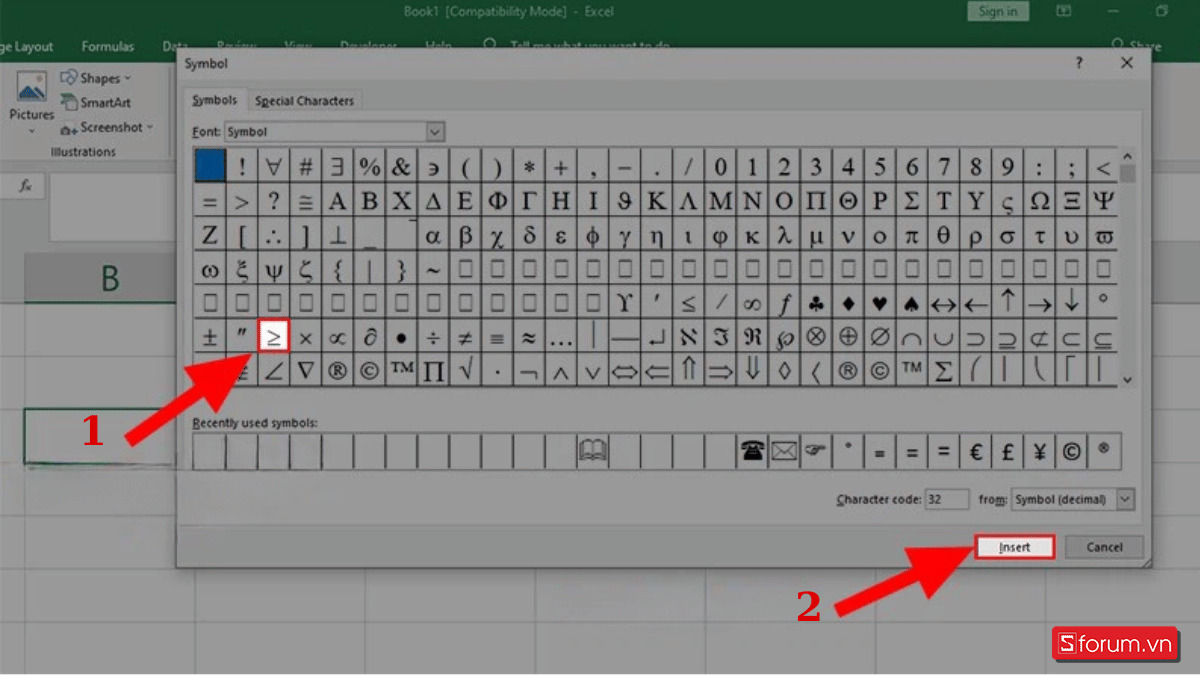
- Bước 5: Nếu bạn thực hiện thành công thì kết quả sau khi chèn dấu sẽ như hình minh hoạ sau.
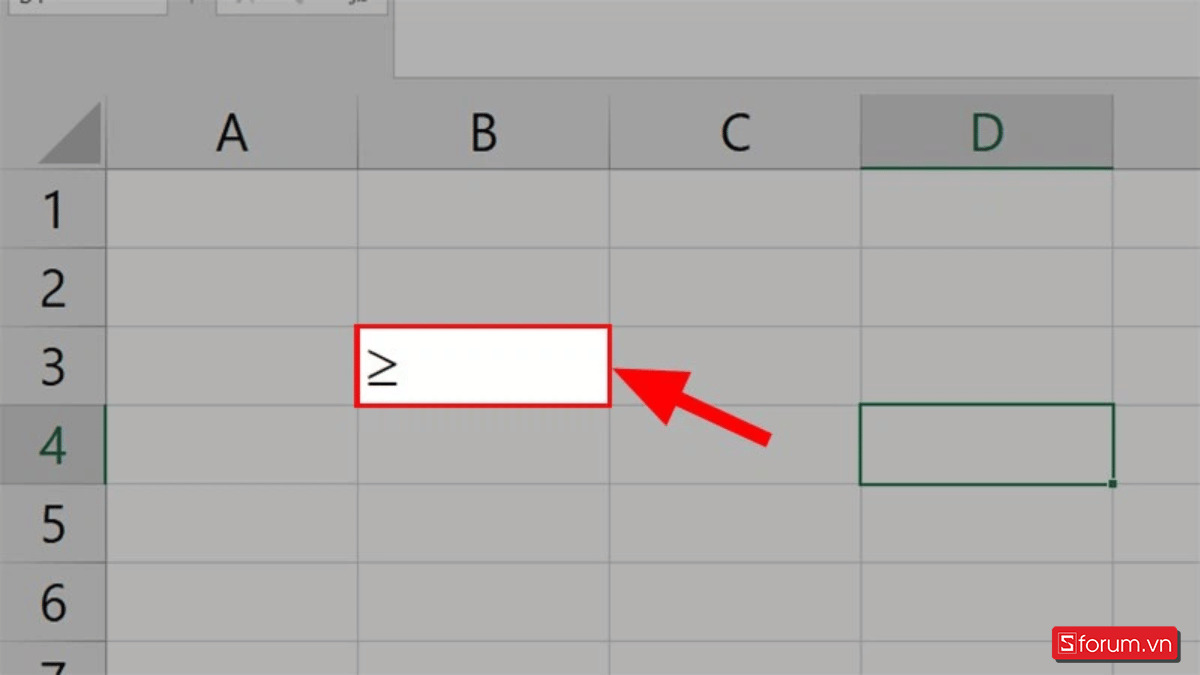
Sao chép dấu để điền ký tự
Đây là quy tắc đổi dấu lớn hơn hoặc bằng khác mà bạn có thể sử dụng trên bảng tính Excel:
- Bước 1: Bạn tô chọn dấu ≥ rồi nhấp chuột phải chọn sao chép để copy ký tự này. Ngoài ra cũng có thể bôi chọn ký tự rồi sử dụng tổ hợp phím Ctrl + C để sao chép nhanh hơn.
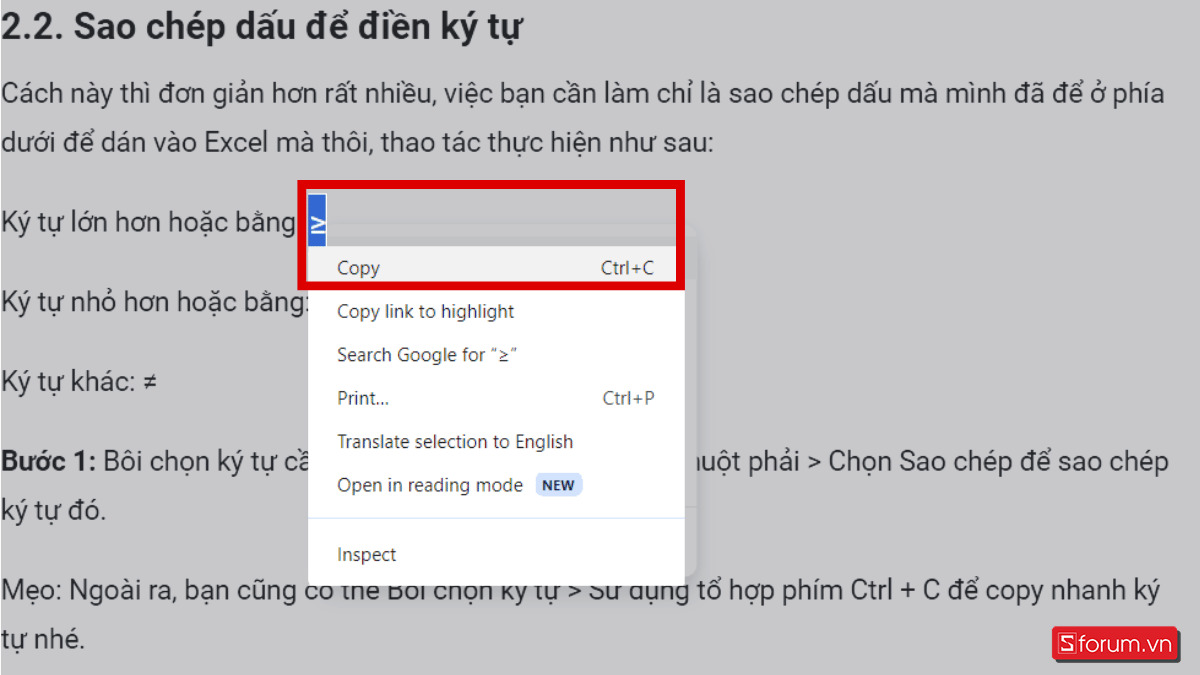
- Bước 2: Trỏ chuột đến ô cần chèn ký tự trong file sau đó nhấn tổ hợp phím Ctrl + V để tiến hành chèn ký tự lớn hơn hoặc bằng vào file Excel.
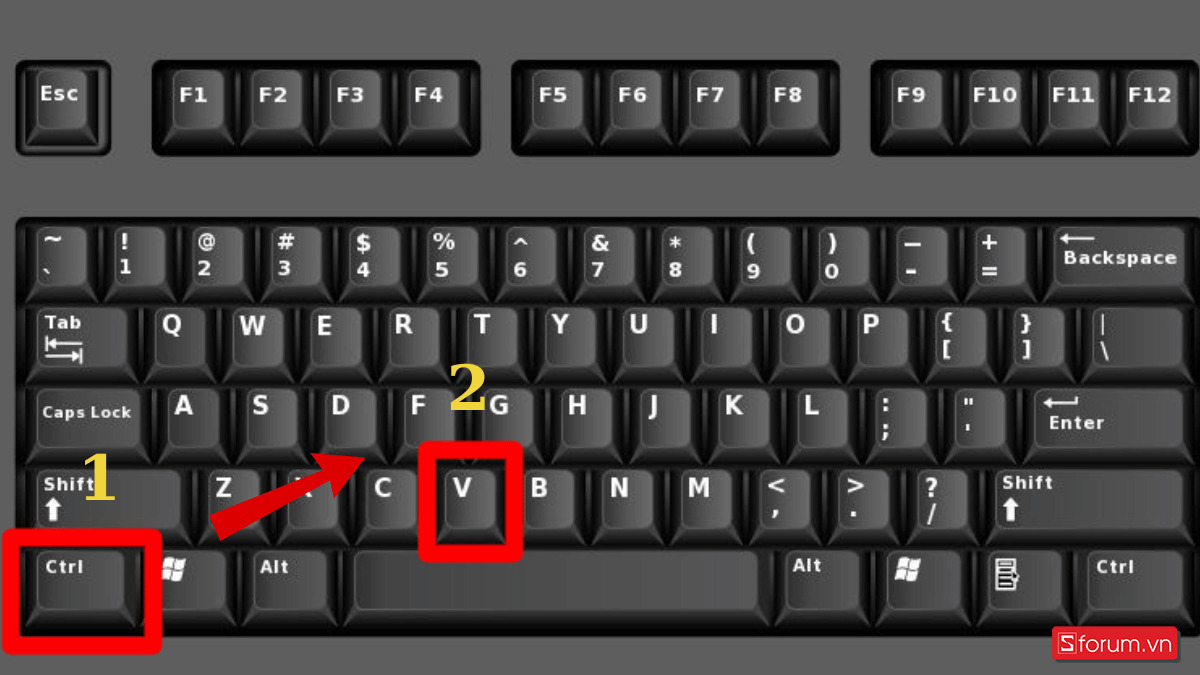
Cách đánh dấu lớn hơn hoặc bằng trong Word
Microsoft Word là chương trình soạn thảo, xử lý văn bản phổ biến với hầu hết mọi người dùng trên toàn thế giới. Thông qua phần mềm soạn thảo văn bản này, bạn tạo ra được các tài liệu có chất lượng chuyên nghiệp với bộ công cụ chỉnh sửa giúp cộng tác với mọi người dễ dàng. Một trong những tác vụ được thực hiện thông qua Word nhiều nhất là soạn thảo báo cáo. Vậy khi cần đánh ký hiệu lớn hơn hoặc bằng, ta phải làm gì? Sử dụng biểu tượng Symbol đề chèn ký tự đặc biệt cho văn bản word của bạn.
Bởi Word và Excel đều thuộc bộ Microsoft office nên không lạ lẫm gì khi thao tác chèn ký hiệu này có phần tương tự nhau ở 2 phần mềm: Bạn đặt trỏ soạn thảo vào vùng cần chèn ký tự lớn hơn hoặc bằng sau đó vào menu chọn Insert. Tiếp đến nhấn vào phần Symbols, tại đây sẽ có dấu ≥ hiện ra để bạn thêm vào. Ngoài ra bạn cũng có thể dùng tổ hợp phím tắt: 2265+Alt+X hoặc Alt + 242 để chèn ký hiệu lớn hơn hoặc bằng.
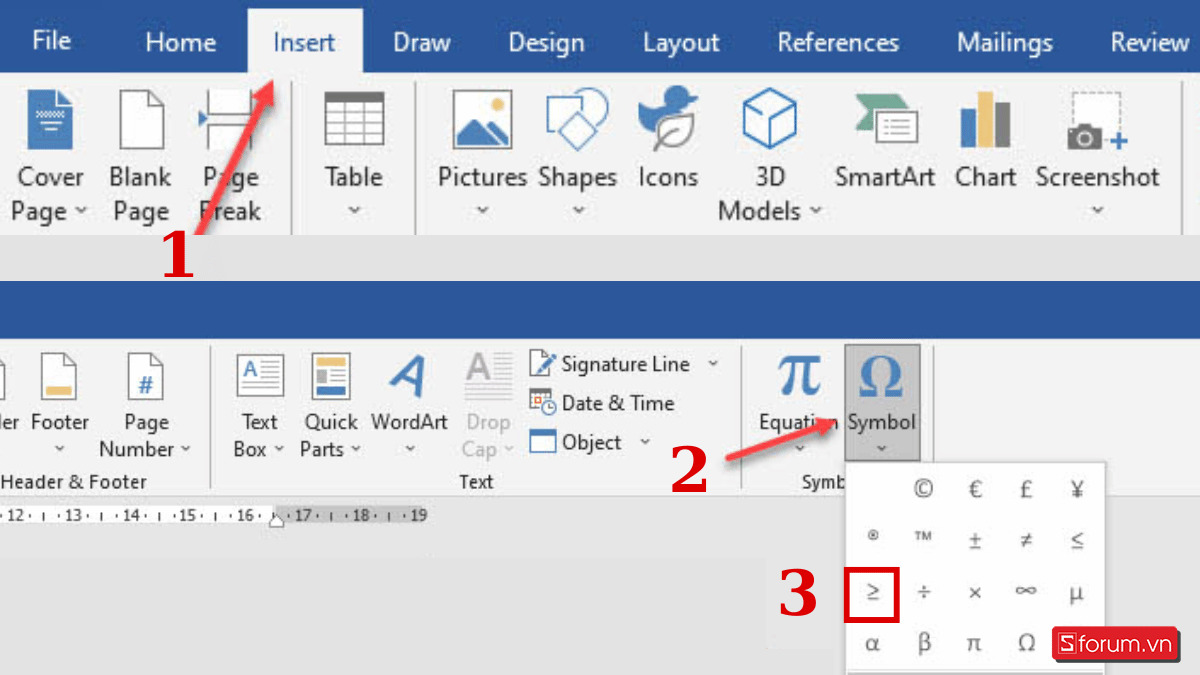
Trên đây là những chia sẻ về cách đánh dấu (ký hiệu) lớn hơn hoặc bằng trong Word, Excel. Tuy đây là các thao tác rất đơn giản nhưng chúng thực sự hữu ích bởi bạn có thể ứng dụng nhiều cách khác nhau, phục vụ tốt nhất cho nhu cầu của bản thân. Hy vọng sau khi đọc xong bài viết này, bạn sẽ bỏ túi cho mình một vài quy tắc đổi dấu lớn hơn hoặc bằng nhanh và chính xác.
Link nội dung: https://itt.edu.vn/index.php/lon-hon-bang-a1820.html